我们都使用智能手机来存储重要信息。但是,在丢失 iPhone 后,您将如何保护和恢复数据呢?首先要考虑的是保护 iPhone 数据的安全。您可以通过远程阻止 iPhone 或删除 iPhone 的数据来保护丢失的 iPhone 数据。之后,尝试使用 iCloud 定位 iPhone 并从设备恢复数据。本文将指导您了解有关如何从丢失的 iPhone 中恢复数据的所有信息。
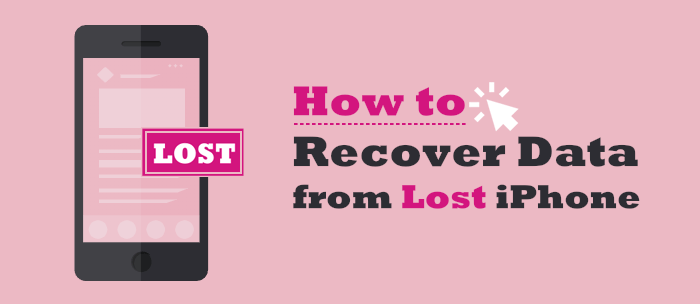
丢失了 iPhone,不知道下一步该怎么办?首先应该通过阻止 iPhone、 擦除 iPhone 的数据,然后尝试定位 iPhone 来保护您的数据。之后,无论是否找到,您都可以使用各种方式恢复iPhone的数据。但是,您必须在 iPhone 被盗之前启用“查找我的 iPhone”功能才能使用此技术。
以下是丢失 iPhone 后应采取的详细步骤:
您应该找到丢失的设备和手机的确切位置,以尝试将其找回。以下是定位丢失 iPhone 的步骤:
步骤 1. 在网络浏览器上访问iCloud网站,然后使用您的 Apple ID 登录。在设备丢失之前,您必须已经在 iCloud 网站上登录了 Apple ID。
步骤 2. 前往“查找我的 iPhone” ,然后按“所有设备”。将显示链接到您的 iCloud 帐户的所有设备。选择您的 iPhone 并检查其最后位置。
步骤 3. 接下来,找到“找到时通知我”选项并勾选它。

您可以使用“查找我的 iPhone”功能轻松锁定您的 iPhone。以下是如何通过“查找我的 iPhone”锁定丢失的 iPhone:
步骤 1. 登录您的“查找我的 iPhone”帐户,点击“所有设备”按钮,然后点击您被盗/丢失的 iPhone。
步骤2.您将在出现的界面上看到三个选项。 “擦除 iPhone” 、 “播放声音”和“丢失模式”选项。现在选择“丢失模式”选项并输入您的 Apple ID 以验证该过程。
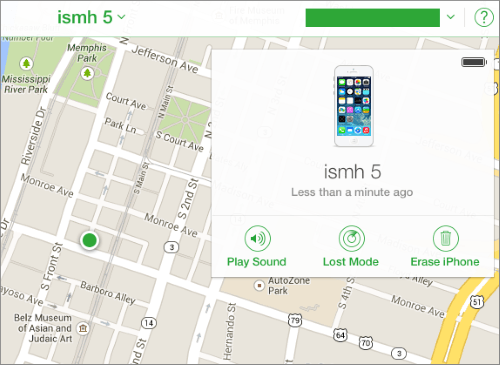
注意:如果您确定您的 iPhone 永久丢失,删除所有 iPhone 数据也是明智之举。为此,只需选择“擦除 iPhone”选项并输入您的 Apple ID 即可验证该过程。
更多相关文章:
如何在没有/有备份的情况下恢复 iPhone 上永久删除的文件
“恢复 iPhone”是什么意思?如何恢复iPhone? [已回答]
即使无法找到设备,也可以从丢失的设备中恢复数据。如果您在设备丢失之前备份了数据,则可以通过第三方软件从 iCloud 或 iTunes 恢复数据。此外,您可以使用云备份来检索丢失的文件。
我可以从丢失的 iPhone 中恢复照片吗?是的,科技让几乎一切变得可行,让生活变得轻松。您可以使用专业的数据恢复工具,使用丢失手机中的备份数据来恢复丢失的 iPhone。 iOS数据恢复应用程序有很多,每个都有其优点和缺点。
在可用的iOS数据恢复工具中, Coolmuster iPhone Data Recovery应用程序因其卓越的数据恢复功能而脱颖而出。 Coolmuster iPhone Data Recovery应用程序可让用户从 iCloud 和 iTunes 备份中恢复丢失的 iPhone 数据。
这是一款无与伦比的iOS数据恢复应用程序,全球数百万人已经使用过它,并通过积极评价证明了其可靠性。这款强大的iOS数据恢复应用程序使用尖端技术来保证超快速的数据恢复过程,而不会覆盖现有数据。其超酷的用户界面使其成为新手和专家计算机用户的最佳选择。
以下是如何使用Coolmuster iPhone Data Recovery应用程序从 iTunes 和 iCloud 备份恢复丢失的 iPhone 中的数据:
以下是如何使用 iCloud 从丢失的 iPhone 中检索照片:
01在计算机上下载、安装并启动Coolmuster iPhone Data Recovery ,然后点击“从 iCloud 备份文件恢复”按钮。
02按照应用程序的指示登录与丢失的 iPhone 关联的iCloud 帐户,输入发送到您 iPhone 的代码,然后点击“验证”按钮。

03将显示一个显示可用数据类型的屏幕。选择您要恢复的数据类型,然后单击“下一步”按钮开始扫描可用数据。

04选中您要检索的数据,然后单击“恢复到计算机”按钮将其保存到计算机中。

以下是如何从 iTunes 备份恢复丢失的 iPhone 数据:
01在计算机上下载、安装并启动Coolmuster iPhone Data Recovery应用程序,然后点击从 iTunes 备份文件恢复按钮。
02使用 USB 电缆将 iPhone 连接到计算机,并通过解锁设备并点击“信任此计算机”弹出窗口下方的“信任”按钮来验证连接。

03该工具将扫描您计算机上的默认 iTunes 备份位置。从应用程序界面选择最新的备份,然后单击“开始扫描”按钮。

04将显示一个显示所有可用数据类型的界面。选择要恢复的数据,然后单击开始扫描按钮。

05预览您想要恢复的数据,然后点击“恢复到计算机”按钮开始恢复丢失的 iPhone 文件。

“我可以从丢失的 iPhone 中找回照片吗?”
当然!您可以轻松地从云帐户恢复丢失的 iPhone 数据。但是,只有您事先将数据备份到 Google 云端硬盘,这才可能实现。
以下是从 Google 云端硬盘恢复丢失的 iPhone 数据的步骤:
步骤 1. 在另一台 iPhone 上下载、安装并打开Google Drive应用程序。
步骤 2. 登录您在其中备份丢失的 iPhone 数据(例如照片、文件等)的 Google Drive 帐户。
步骤 3. 找到数据。例如,找到您感兴趣的照片,选择它,然后点击它下面的三个点。
步骤 4. 点击发送副本按钮并选择保存图像选项将照片下载到您的设备上。
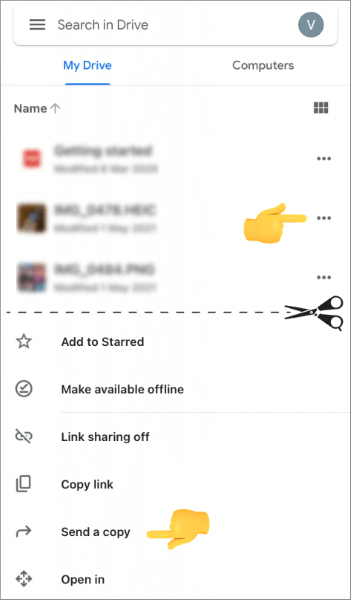
另请阅读:
如何将 iCloud 转移到新 iPhone [4 种有效方法]
Q1.我的 iPhone 被偷了。我怎样才能取回我的照片?
您可以通过从 iTunes、iCloud、 Dropbox 、Google Drive 和 OneDrive 备份恢复丢失的 iPhone 图片。但是,请务必经常备份 iPhone 的数据,因为如果没有备份,您将无法恢复丢失的 iPhone 数据。
Q2。哪个是恢复丢失的 iPhone 数据的最佳工具?
Coolmuster iPhone Data Recovery应用程序。它是一款无与伦比的iOS数据恢复应用程序,可让 iPhone 用户以极快的速度、轻松方便地从 iCloud 和 iTunes 备份中恢复丢失的 iPhone 数据。
您可以使用上述技术轻松恢复丢失的 iPhone 数据。但是,我们建议您使用Coolmuster iPhone Data Recovery应用程序从 iCloud 或 iTunes 备份中恢复丢失的 iPhone 数据。使用Coolmuster iPhone Data Recovery执行丢失的 iPhone 数据恢复过程简单、快速且可靠。
相关文章:
如何在有/没有备份的情况下恢复 iPhone 上永久删除的照片





